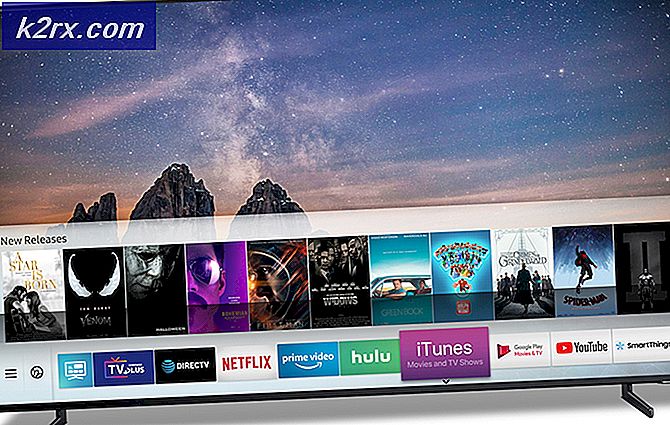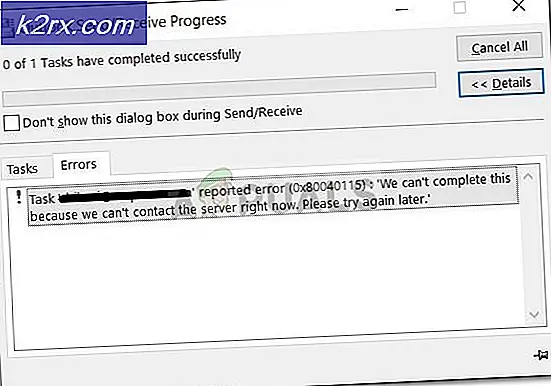Wie kann ich verhindern, dass Excel Zahlen ändert?
Excel ist ein Tabellenkalkulationsprogramm, das von Microsoft entwickelt und vertrieben wird. Es ist Teil der Microsoft Office-Suite, die einige der wichtigsten Programme für die Büroarbeit enthält. Excel hat sich in den letzten Jahren aufgrund seiner perfekten Leistung und zahlreichen Funktionen zum Industriestandard entwickelt. In diesem Artikel lernen Sie die einfachsten Methoden kennen, um zu verhindern, dass Excel Zahlen automatisch formatiert.
Wie kann ich verhindern, dass Excel Zahlen ändert?
Einige Benutzer stellten fest, dass die von ihnen eingegebenen Zahlen automatisch entweder mit Datumsangaben oder anderen Formaten formatiert wurden. Im Folgenden finden Sie einige der einfachsten und effektivsten Methoden, um zu verhindern, dass Excel die Zahlen automatisch formatiert.
Methode 1: Ändern des Formats
Es ist wichtig, dass das Format für die Zahlen richtig konfiguriert ist, damit Excel sie nicht automatisch formatiert. Daher werden wir in diesem Schritt das Format neu konfigurieren. Dafür:
- Drücken Sie "Verschiebung”Und wählen Sie die Zellen aus, in die Sie die Zahlen eingeben möchten.
- Klicken Sie mit der rechten Maustaste auf eine beliebige Stelle auf den Zellen, nachdem diese ausgewählt wurden, und wählen Sie „Zellen formatieren“.
- Klicke auf "Text" und drücke "OK“.
- Eingeben Zahlen in den ausgewählten Zellen und überprüfen Sie, ob das Problem weiterhin besteht.
Methode 2: Eingabe eines zusätzlichen Zeichens
Wenn das Ändern des Formats für die Zellen für Sie nicht bequem ist, sollte das Hinzufügen eines Symbols vor der Eingabe der Zahlen Excel daran hindern, die Zahlen neu zu formatieren. Dafür:
- Starten die Tabelle, in die die Zahlen eingegeben werden sollen.
- Klicken in der Zelle, in der die Zahlen hinzugefügt werden sollen, und geben Sie die Zahlen wie folgt ein: “ „(Zahlen)“.
- Das ... betreten " ‘ Das Symbol „vor dem Aufschreiben einer Zahl“ lässt Excel das Format dieser Zelle als „Text“.
Methode 3: Verwenden von Code
Wenn Ihnen die oben genannten Methoden zu viel Arbeit erscheinen, kann Excel automatisch so konfiguriert werden, dass die Formatierung von „Text“ in allen Arbeitsmappen erzwungen wird. Dazu muss ein Code in das Arbeitsmappencode-Modul eingegeben werden. Um das zu tun:
- Wählen Sie den folgenden Code aus, klicken Sie mit der rechten Maustaste darauf und wählen Sie „Kopieren”
Private Sub Workbook_Open () Dim sh als Arbeitsblatt für jedes sh in Me.Sheets sh.Cells.NumberFormat = "@" Next End Sub
- Öffnen die Arbeitsmappe, zu der Sie den Code hinzufügen möchten.
- Drücken Sie die "Alt" + “F1Tasten gleichzeitig.
- Klicke auf "Einfügen”Und wählen Sie“Modul“.
- Wählte “Bearbeiten"Wo der Cursor blinkt und wählen Sie"Einfügen“.
- Klicke auf "OKUm es hinzuzufügen.
- Klick auf das "AussichtRegisterkarte und wählen Sie "Makros“.
- Wählen den hinzugefügten Code, um ihn auszuführen.